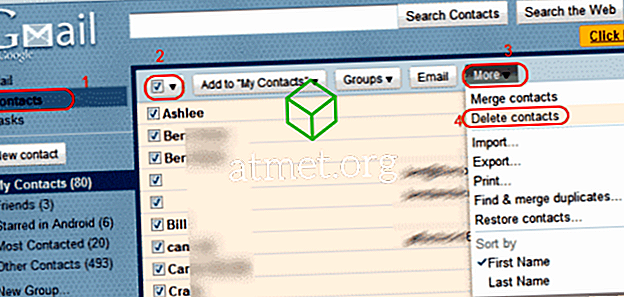Ако трябва да знаете какъв е MAC адресът на вашия Canon Pixma MG5200 принтер, можете да го откриете, като отпечатате настройките на LAN.
Опция 1 - Менюта на принтера
- Включете принтера и заредете лист хартия.
- На принтера изберете “ Setup ” от екрана “ Home ”.
- Отидете в “ Настройки на устройството ” и го изберете с бутона “ OK ”.
- Преминете към „ LAN settings “, след това изберете „ OK “.
- Стрелка надолу към „ Потвърждаване на LAN настройките “, след това изберете „ OK “.
- Стрелка нагоре към „ Отпечатване на детайлите за LAN “, след това изберете „ OK “.
- Изберете „ Да “, след това „ OK “.
- “ MAC адресът ” ще се появи на хартията, която се отпечатва.
Опция 2 - Команден ред на Windows
Ако знаете IP адреса на принтера и използвате Windows, можете да изпълните тези стъпки, за да получите MAC адреса.
- Задръжте натиснат бутона „ Windows “ и натиснете „ R “.
- Напишете „ CMD “, след това натиснете „ Enter “.
- Напишете “ GETMAC / s ipaddress ” където ipaddress = IP адресът на вашия принтер.